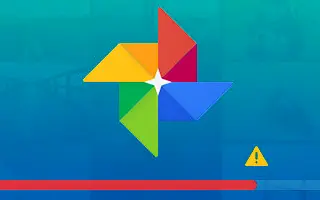V ideálním případě budou Fotky Google fungovat na pozadí a zálohovat všechny vaše fotky a videa. Ne vždy tomu tak ale je, a aby toho nebylo málo, někteří uživatelé hlásí, že jejich zálohování ve Fotkách Google je z nějakého důvodu přerušeno.
Níže sdílíme, jak opravit zablokování zálohování Fotek Google v systému Android. Pokračujte v posouvání a zkontrolujte to.
Jak opravit fotky, které se nezálohují do Fotek Google
Fotky nemusí být zálohovány do Fotek Google, pokud:
- Došlo k problému se sítí nebo se ztratilo připojení Wi-Fi.
- Soubor (fotografie nebo video) není podporován, je poškozený nebo je příliš velký.
- Doporučujeme vymazat nebo přeinstalovat (odstranit aktualizaci) data z Fotek Google, protože problém je způsoben dočasnou chybou.
- Oprávnění bylo zrušeno nebo Fotky Google nemají přístup na SD kartu.
Níže uvádíme několik návrhů, jak řešit problémy s nahráváním.
1. Zkontrolujte velikost souboru
Než uděláte cokoliv jiného, proveďte jednoduchý restart. Po spuštění zařízení otevřete Fotky Google a zkontrolujte, zda se soubor nahrává. Klepněte na svůj profilový obrázek, otevřete nastavení obrázku a poté otevřete Zálohování a synchronizace > Záloha složky zařízení. Až tam budete, ujistěte se, že je zapnutá složka obsahující fotografie, které chcete nahrát.
Ačkoli je to velmi vzácné, nelze zmínku o omezení velikosti souboru vynechat. Fotografie větší než 75 MB a videa větší než 10 GB nelze nahrát do Fotek Google. Také se ujistěte, že aplikace Fotky Google ve vašem zařízení není zastaralá. Otevřete Obchod Play a aktualizujte.
A konečně, pokud máte na SD kartě problematické fotografie/videa, které přestaly zálohovat Fotky Google, musíte Fotkám Google udělit oprávnění k přístupu na SD kartu. Zde je návod.
- Otevřete Fotky Google .
- Nahoře klepněte na Profil a otevřete Nastavení fotografií .
- Klepněte na Přístup ke kartě SD .
- Podle pokynů povolte Fotkám Google přístup k souborům na vaší SD kartě a jejich úpravu.
2. Zastavte nahrávání a zkuste to znovu
Je to skvělý způsob, jak spustit aplikaci, pokud je zálohování přerušeno. Nejprve otevřete Fotky Google a zjistěte, který soubor způsobuje problém. Chcete-li zastavit nahrávání, odpojte síťové připojení. Až budete hotovi, vynuceně zavřete aplikaci Fotky Google. Poté se připojte k síti Wi-Fi a zkuste problematickou fotografii/video nahrát znovu.
Zde je návod, jak vynutit ukončení Fotek Google v systému Android.
- Otevřete Nastavení .
- Vyberte Aplikace .
- Otevřete Fotky Google ze seznamu dostupných aplikací .
- V dolní části klepněte na Vynutit ukončení
Pokud se zálohování Fotek Google přeruší i přes vaše nejlepší úsilí, zkontrolujte svou síť.
3. Zkontrolujte síť
Pokud chcete k zálohování souborů do Fotek Google používat mobilní data, musíte tuto možnost povolit v nastavení fotek. Chcete-li to provést, přejděte na Fotky Google > Nastavení fotografií > Zálohování a synchronizace > Využití mobilních dat. Můžete si nastavit denní limit pro zálohy nebo nastavit neomezené využití.
Na druhou stranu, pokud se při zálohování do Fotek Google spoléháte pouze na Wi-Fi, ujistěte se, že problém s nahráváním nezpůsobuje síť. Pokud můžete ověřit pomocí jiné aplikace závislé na síti, můžete provést něco jako:
- Restartujte router.
- Podržte ostatní zařízení vyžadující šířku pásma. Máme na mysli především zařízení, která stahují/nahrávají velké soubory.
- Zapomeňte na síť a znovu se připojte.
- Obnovte nastavení sítě v systému Android.
4. Resetujte Fotky Google
Pokud předchozí kroky nepomohly, můžete zkusit obnovit Fotky Google vymazáním místních dat. Po vymazání místních dat budete muset znovu synchronizovat Fotky Google se svým zařízením a může to chvíli trvat. Na druhou stranu to pomůže problém vyřešit.
Zde je návod, jak vymazat místní data z Fotek Google v systému Android.
- Otevřete Nastavení .
- Vyberte Aplikace .
- Otevřete Fotky Google .
- Klepněte na Úložiště .
- Vyberte Správa úložiště .
- Smazat všechna data .
- Restartujte zařízení.
- Otevřete Fotky Google , vyberte požadovaná nastavení a počkejte, až se synchronizují.
5. Vypněte spořič baterie
Nakonec někteří uživatelé naznačili, že ve skutečnosti existuje problém s režimem spořiče baterie, který značně omezuje funkčnost některých aplikací. Spořič baterie tedy musíte deaktivovat v Nastavení > Baterie.
Pokud to nepomůže, je dobré fotku/video, které zamrznutí způsobuje, přeskočit. Můžete také zkusit nahrát přes PC z Fotek Google pro webového klienta.
Výše jsme se podívali na to, jak vyřešit problém se zablokováním zálohování Fotek Google v systému Android. Doufáme, že vám tyto informace pomohly vyřešit problém.